Ứng dụng Odoo cho phép bán nhiều sản phẩm trong một gói duy nhất, mang lại doanh số bán hàng hiệu quả và tiết kiệm chi phí. Người dùng có thể định cấu hình các sản phẩm kết hợp trong POS và Sản phẩm, tạo đơn đặt hàng POS với các sản phẩm bắt buộc và tùy chọn, thay đổi giỏ hàng để bao gồm các sản phẩm tùy chọn, tạo nhiều sản phẩm kết hợp và tính giá kết hợp từ các sản phẩm chính hoặc tất cả các sản phẩm được thêm vào kết hợp. Mô-đun này đảm bảo việc bán hàng hiệu quả và tiết kiệm chi phí.
Trong Điểm bán hàng (POS) của Odoo, việc tạo combo sản phẩm liên quan đến việc định cấu hình các sản phẩm đi kèm, cho phép khách hàng mua nhiều mặt hàng cùng lúc với mức giá chiết khấu hoặc như một phần của ưu đãi đặc biệt. Dưới đây là các bước chung để thiết lập combo sản phẩm trong Odoo 17 POS :
Tạo combo sản phẩm
Đăng nhập vào tài khoản Odoo của bạn và truy cập vào phần phụ trợ. Mô-đun điểm bán hàng truy cập. Mở ứng dụng "Điểm bán hàng" trong phần phụ trợ của Odoo và tạo từng sản phẩm riêng lẻ trước khi tạo kết hợp. Đảm bảo rằng các sản phẩm riêng lẻ sẽ là một phần của combo đều được tạo trong hệ thống. Đây có thể là những mặt hàng mà khách hàng thường mua cùng nhau.
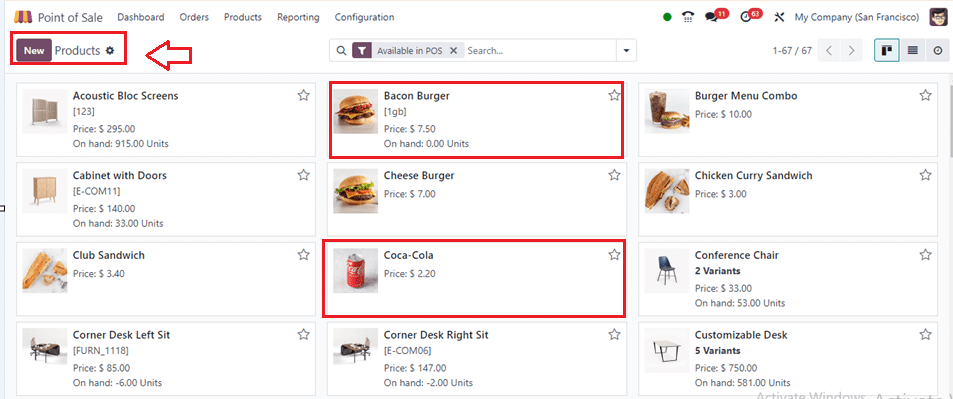
Tạo hoặc chọn sản phẩm mới cho Combo
Trong mô-đun Điểm bán hàng, đi tới phần "Sản phẩm" và tạo sản phẩm mới cho combo bằng cách sử dụng mẫu cấu hình sản phẩm. Sản phẩm này sẽ đóng vai trò là thùng chứa cho các mặt hàng được đóng gói. Ở đây, tôi đã chọn một sản phẩm hiện có tên là 'Bacon Burger' cho mục đích này.
Sản phẩm 1
Nếu một sản phẩm mới đang được tạo, hãy cung cấp thông tin cơ bản về sản phẩm trong biểu mẫu cấu hình sản phẩm. Tiếp theo, chọn "Combo" làm "Loại sản phẩm" để chỉ định nó là sản phẩm kết hợp, như trong ảnh chụp màn hình bên dưới.
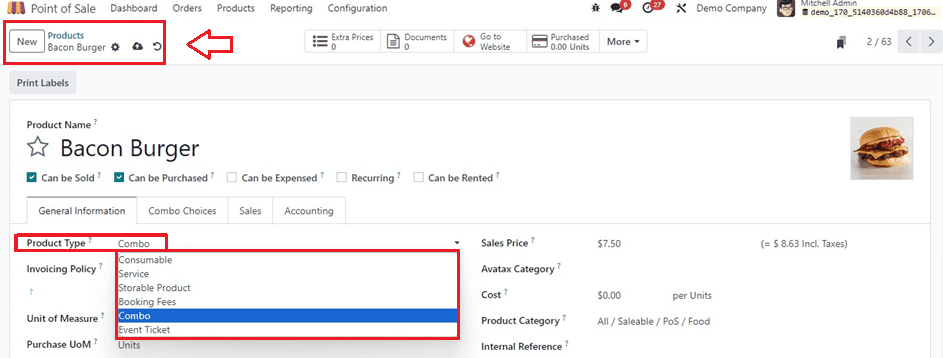
Tab lựa chọn kết hợp
Đôi khi, một doanh nghiệp định hướng bán hàng có thể đưa ra nhiều cách kết hợp sản phẩm khác nhau và một sản phẩm cụ thể có thể có nhiều cách kết hợp thay thế. Trong phần tab 'Lựa chọn kết hợp' được chỉ định, có thể thiết lập hoặc kết hợp các kết hợp đa dạng trong đó sản phẩm cụ thể này được làm nổi bật.
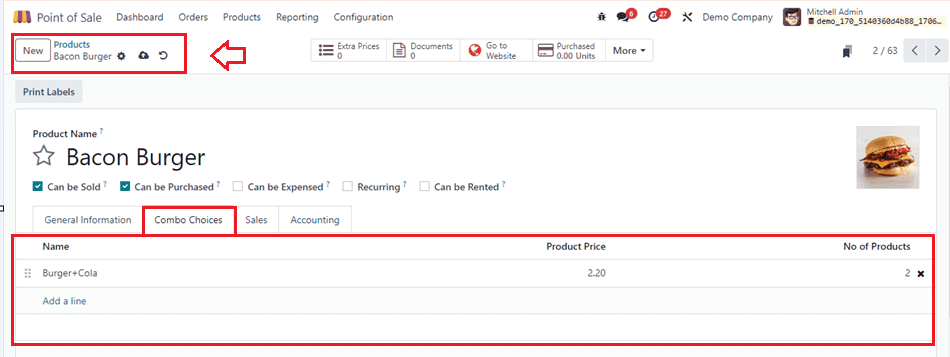
Nhấp vào nút 'Thêm dòng' được cung cấp trong khu vực Sản phẩm của tab Lựa chọn kết hợp. Thao tác này sẽ mở một cửa sổ bật lên, như hiển thị bên dưới.
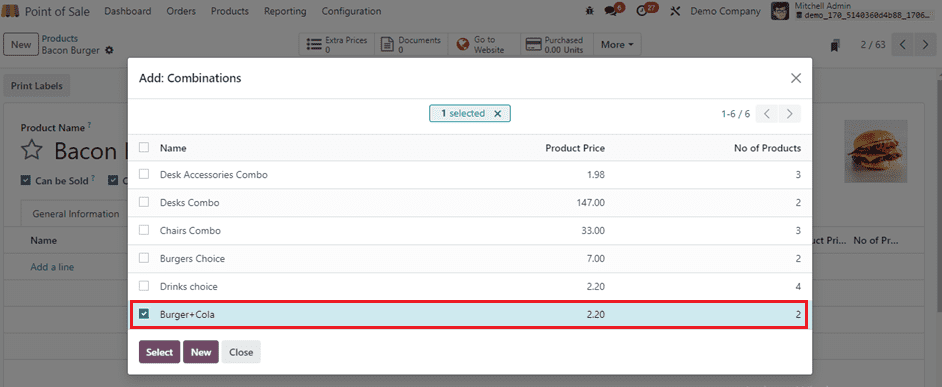
Chọn các kết hợp sản phẩm mong muốn từ cửa sổ này và nhấp vào nút 'Chọn' để thêm chúng vào cửa sổ cấu hình sản phẩm. Ở đây, tôi chọn 'Burger+Cola' làm lựa chọn kết hợp. Sau đó, đặt giá sản phẩm và các chi tiết liên quan khác của sản phẩm bên trong biểu mẫu cấu hình sản phẩm và lưu chi tiết.
Bây giờ, hãy cấu hình một sản phẩm khác theo yêu cầu của combo sản phẩm.
Sản phẩm 2
Bây giờ chúng ta có thể đặt một sản phẩm khác có tên 'Coca-Cola' cho combo sản phẩm này và chọn Combo Choices như hình bên dưới.
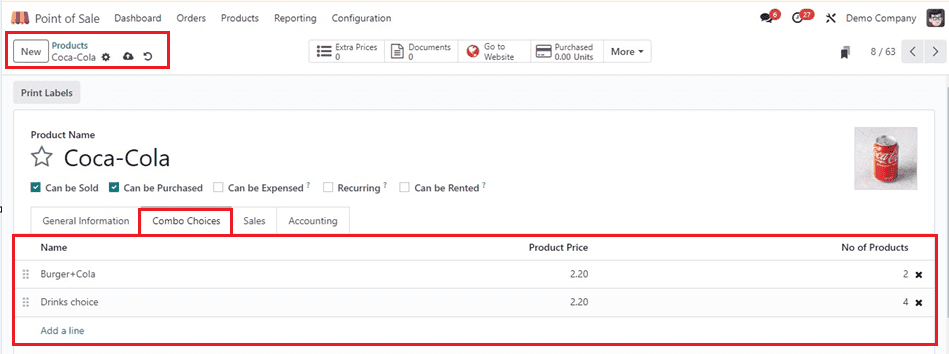
Như bạn có thể thấy từ ảnh chụp màn hình ở trên, mặt hàng nêu trên sẽ được cung cấp ở cả hai tổ hợp sản phẩm "Lựa chọn đồ uống" và "Burger+Cola".
Quản lý Combo sản phẩm
Odoo cung cấp một phần menu độc quyền để quản lý hoặc tạo các kết hợp sản phẩm mới bên trong giao diện Mô-đun PoS. Bạn có thể truy cập cơ sở này từ phần 'Combo sản phẩm' trong menu 'Sản phẩm'.
Cửa sổ này hiển thị danh sách các kết hợp sản phẩm khác nhau với Tên, Giá sản phẩm và Số lượng sản phẩm như hiển thị bên dưới.
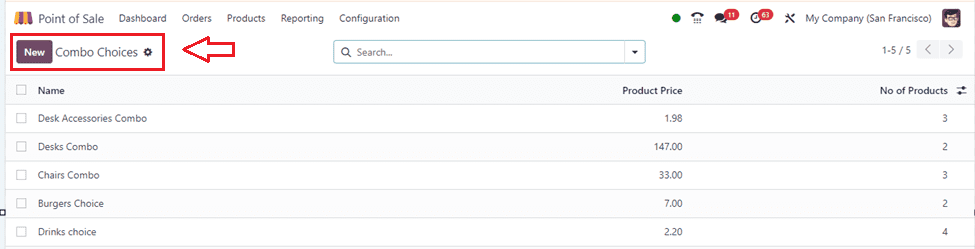
Để tạo kết hợp sản phẩm mới, hãy nhấp vào nút "Mới" và hoàn thành các trường của biểu mẫu.
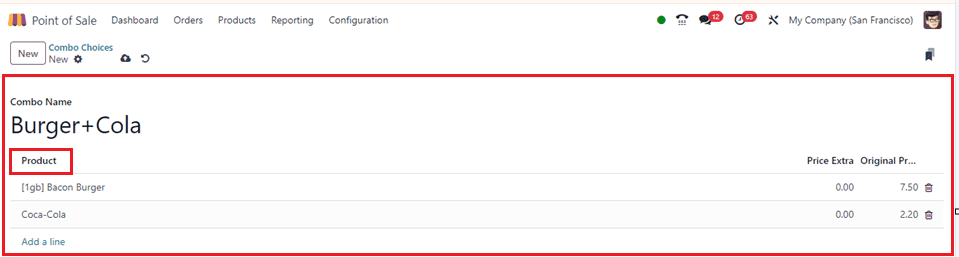
Nhấp vào nút "Thêm dòng" để thêm sản phẩm combo sau khi nhập tên combo. Cần có tùy chọn để thêm các thành phần hoặc gói các mục. Thêm các sản phẩm riêng lẻ vào combo bằng cách liên kết chúng với sản phẩm này.
Nếu bạn muốn tính phí nhiều hơn cho mỗi sản phẩm, hãy nhập số tiền vào phần Giá bổ sung. Bạn có thể xem giá gốc của từng sản phẩm ở phần Giá gốc. Khi sử dụng phần này, bạn có thể áp dụng chiết khấu trên tổng chi phí của từng hàng hóa hoặc thiết lập mức giá cố định cho gói hàng. Sau khi lưu combo sản phẩm, chúng ta có thể kiểm tra chức năng bằng cách thiết lập phiên PoS mới.
Đảm bảo rằng mọi sản phẩm kết hợp đều được đặt thành "Có thể truy cập trong PoS" để có thể bán sản phẩm đó thông qua giao diện Điểm bán hàng trước khi kiểm tra khả năng hiển thị của kết hợp sản phẩm.
Thử nghiệm Combo sản phẩm trong phiên POS
Truy cập giao diện Điểm bán hàng của Odoo 17 và xác minh rằng kết hợp được định cấu hình xuất hiện chính xác. Kiểm tra quy trình mua hàng để đảm bảo rằng combo được xử lý chính xác. Vì vậy, chúng ta có thể mở phiên PoS từ menu 'Dashboard' và bắt đầu đặt mua sản phẩm combo.
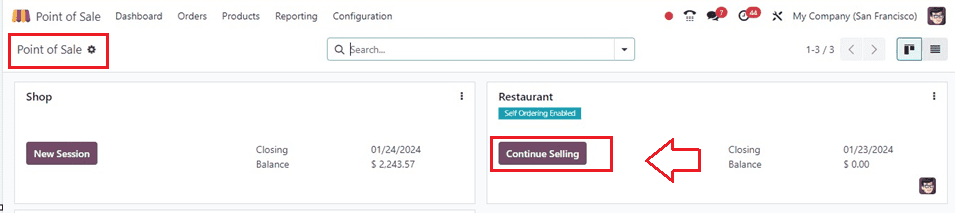
Mở phiên và chọn sản phẩm mong muốn có tên 'Coca-Cola.' Vì vậy, thao tác này sẽ mở ra một cửa sổ bật lên với hai lựa chọn kết hợp có tên 'Burger+Cola' và 'Lựa chọn đồ uống' như hiển thị bên dưới.
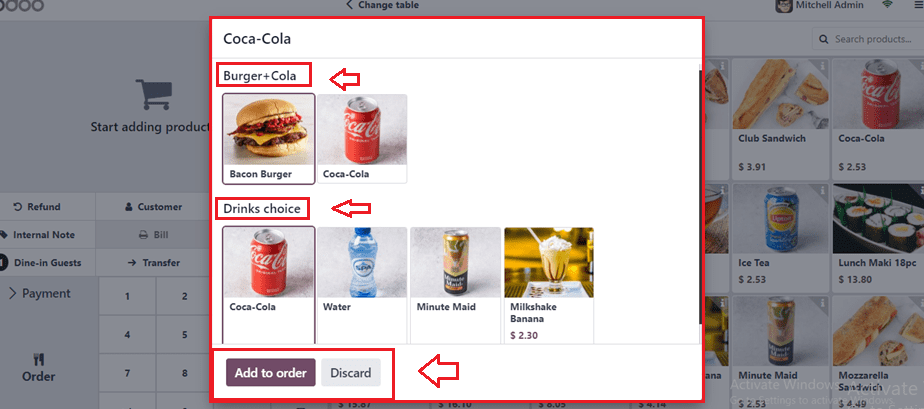
Chọn sản phẩm từ combo mong muốn và nhấp vào nút 'Thêm vào đơn hàng' để đặt hàng PoS. Sau đó, bạn có thể xem các sản phẩm đã đặt hàng và số lượng của chúng trong cửa sổ Đơn hàng.
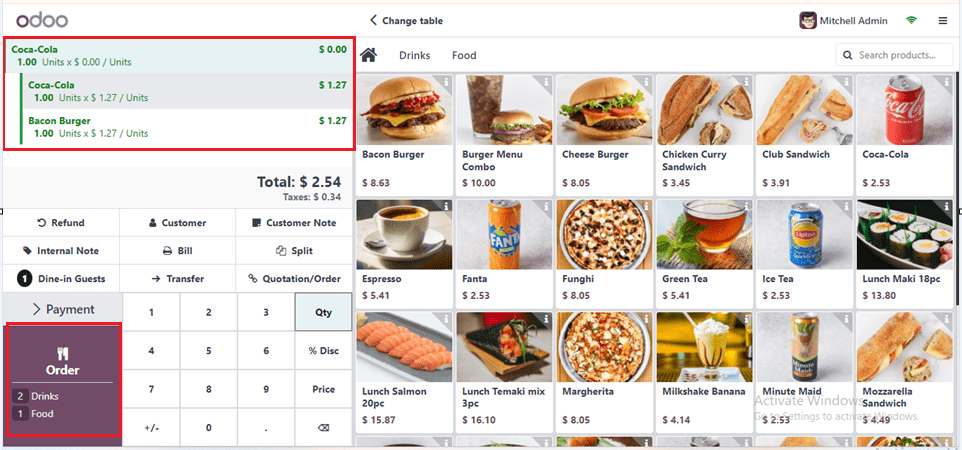
Để bắt đầu quá trình đặt hàng, hãy nhấp vào nút "Đặt hàng". Sau đó, sử dụng nút "Thanh toán" để hoàn tất thanh toán. Tiếp theo, chọn phương thức thanh toán từ cửa sổ hiển thị các khoản thanh toán được hiển thị trong hình ảnh bên dưới.
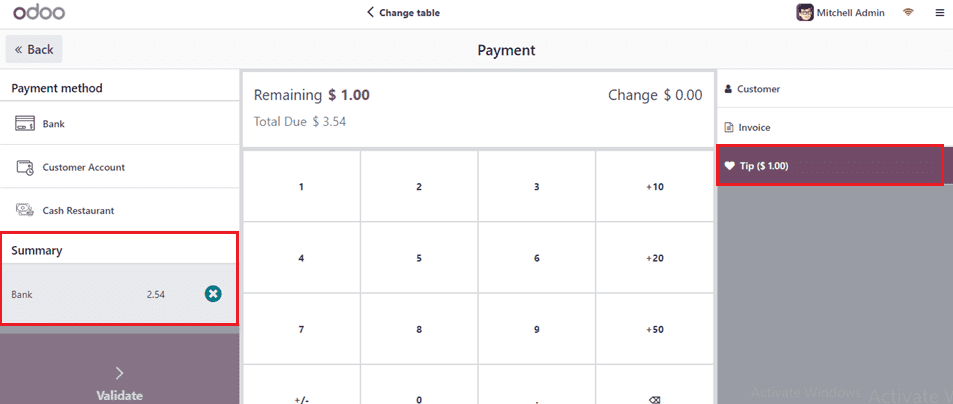
Tùy chọn 'Tiền boa' cho phép bạn thêm số tiền boa của khách hàng vào hóa đơn. Mẹo $1 từ ảnh chụp màn hình ở trên hiển thị ở đây, sau các tùy chọn thanh toán. Xác minh khoản thanh toán để hoàn tất quy trình bằng nút 'Xác thực'. Như được thấy bên dưới, cuối cùng bạn sẽ nhận được cửa sổ thanh toán thành công cùng với tài liệu hóa đơn có thể in được.
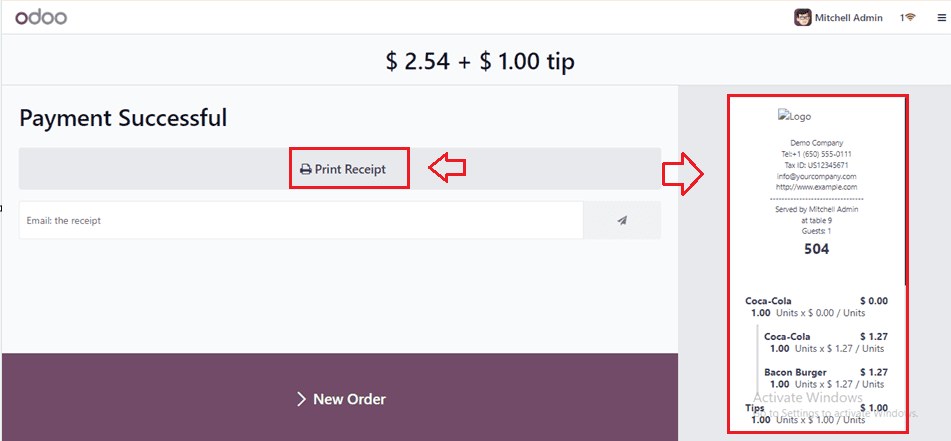
Ảnh chụp màn hình ở trên minh họa cách Odoo PoS tạo hóa đơn hóa đơn toàn diện sau mỗi lần thực hiện đơn hàng và chuyển khoản thanh toán thành công. Sử dụng tùy chọn 'In biên nhận' để in hóa đơn bằng thiết bị bên ngoài.
Bằng cách làm theo các bước này, bạn có thể tạo và quản lý các combo sản phẩm trong Odoo POS, cung cấp cho khách hàng tùy chọn mua các mặt hàng liên quan cùng nhau với mức giá đặc biệt. Hãy nhớ rằng các bước và tùy chọn có thể thay đổi đôi chút tùy theo phiên bản Odoo bạn đang sử dụng, vì vậy hãy tham khảo tài liệu dành riêng cho phiên bản Odoo của bạn để biết thông tin chính xác nhất.
Nguồn tham khảo: cybrosys.com